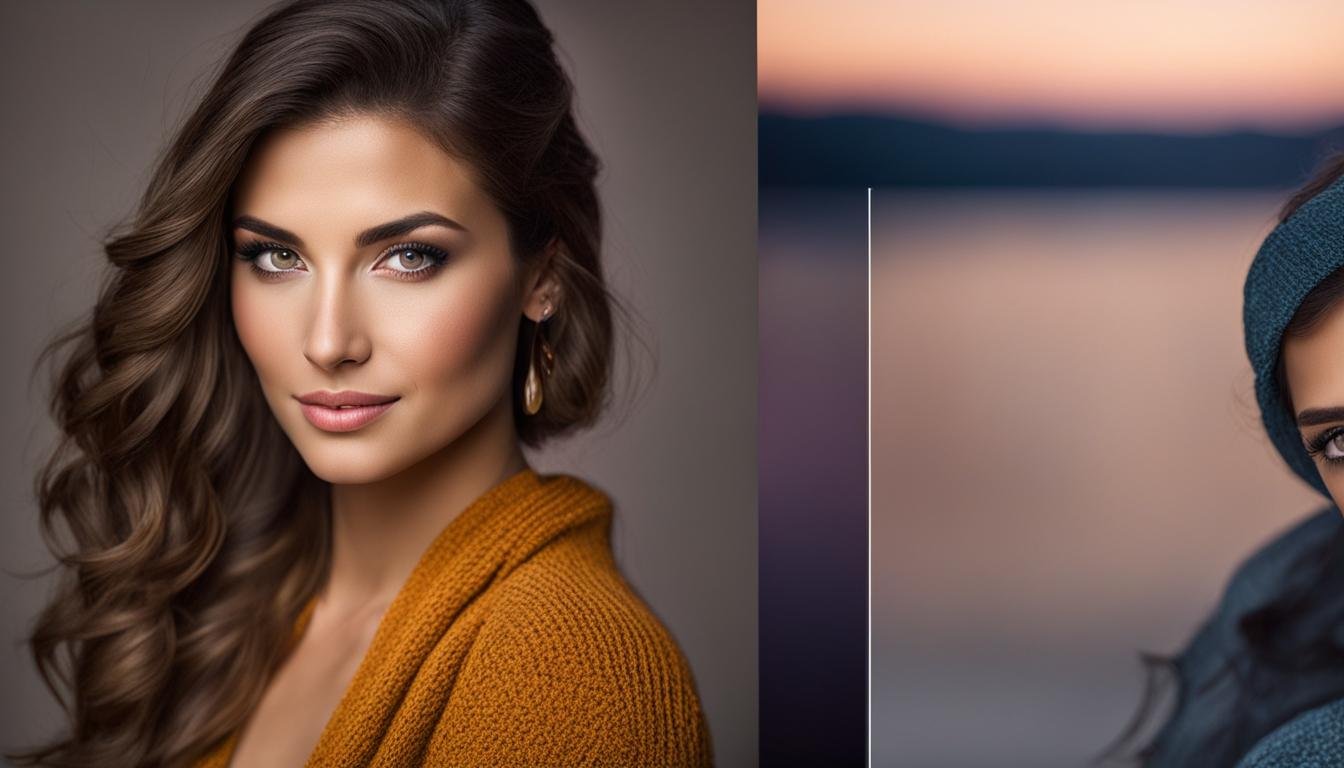Rahasia Retouching Wajah Profesional: Panduan Lengkap dari Littlefreelenser.com
Di era digital ini, di mana visual mendominasi, foto wajah yang menarik dan sempurna menjadi semakin penting. Baik untuk keperluan profesional, media sosial, atau sekadar kenangan pribadi, retouching wajah dapat membantu menonjolkan kecantikan alami dan menyempurnakan tampilan. Namun, retouching yang berlebihan dapat menghasilkan foto yang terlihat palsu dan tidak alami. Di littlefreelenser.com, kami memahami pentingnya retouching yang halus dan profesional, dan dalam panduan ini, kami akan membahas langkah-langkah dan teknik penting untuk mencapai hasil yang menakjubkan.
Mengapa Retouching Wajah Penting?
Retouching wajah bukan hanya tentang menghilangkan kekurangan. Ini adalah tentang:
- Menonjolkan Kecantikan Alami: Retouching membantu menonjolkan fitur terbaik wajah, seperti mata, bibir, dan struktur tulang.
- Menghilangkan Gangguan: Noda, bekas jerawat, kerutan halus, dan lingkaran hitam dapat mengganggu tampilan keseluruhan. Retouching membantu menyamarkannya tanpa menghilangkan karakter wajah.
- Meningkatkan Pencahayaan dan Warna: Retouching memungkinkan penyesuaian pencahayaan dan warna untuk menciptakan tampilan yang lebih cerah, segar, dan menarik.
- Menciptakan Tampilan Profesional: Foto wajah yang di-retouch dengan baik memberikan kesan profesional dan percaya diri, yang penting untuk branding pribadi dan profesional.
Perangkat Lunak Retouching Terbaik
Ada banyak perangkat lunak retouching yang tersedia, masing-masing dengan kelebihan dan kekurangan. Beberapa opsi populer meliputi:
- Adobe Photoshop: Standar industri untuk retouching foto, menawarkan berbagai alat dan fitur canggih.
- Capture One: Pilihan populer di kalangan fotografer profesional, dengan fokus pada kualitas warna dan detail.
- GIMP: Perangkat lunak open-source gratis yang menawarkan banyak fitur serupa dengan Photoshop.
- Luminar AI: Perangkat lunak yang didukung AI yang menyederhanakan proses retouching dengan alat otomatis.
- Affinity Photo: Alternatif terjangkau untuk Photoshop dengan fitur lengkap.
Langkah-Langkah Retouching Wajah Profesional
Berikut adalah langkah-langkah penting dalam retouching wajah yang profesional:
1. Koreksi Dasar:
- Koreksi Lensa: Perbaiki distorsi lensa dan aberasi kromatik yang mungkin ada dalam foto.
- Penyesuaian Pencahayaan: Sesuaikan eksposur, kontras, highlight, dan bayangan untuk menciptakan pencahayaan yang seimbang dan menarik.
- Koreksi Warna: Sesuaikan white balance, vibrance, dan saturasi untuk mencapai warna yang akurat dan menyenangkan.
2. Menghilangkan Noda dan Ketidaksempurnaan:
- Spot Healing Brush Tool: Alat ini sangat baik untuk menghilangkan noda kecil, jerawat, dan debu. Cukup klik pada area yang ingin Anda hilangkan, dan Photoshop akan secara otomatis menggantinya dengan tekstur dari area sekitarnya.
- Healing Brush Tool: Alat ini memungkinkan Anda untuk mengambil sampel tekstur dari area tertentu dan menggunakannya untuk menutupi area lain. Ini berguna untuk menghilangkan noda yang lebih besar atau area dengan tekstur yang kompleks.
- Patch Tool: Alat ini memungkinkan Anda untuk memilih area yang ingin Anda perbaiki dan menggantinya dengan area lain dari foto. Ini sangat berguna untuk menghilangkan kerutan atau noda yang lebih besar.
- Clone Stamp Tool: Alat ini memungkinkan Anda untuk menyalin piksel dari satu area foto ke area lain. Ini berguna untuk menghilangkan objek yang tidak diinginkan atau mengisi area yang kosong.
3. Menghaluskan Kulit:
- Frequency Separation: Teknik ini memisahkan foto menjadi dua lapisan: frekuensi tinggi (detail seperti pori-pori dan tekstur kulit) dan frekuensi rendah (warna dan pencahayaan). Anda kemudian dapat menghaluskan kulit pada lapisan frekuensi rendah tanpa menghilangkan detail penting.
- Gaussian Blur: Oleskan sedikit Gaussian Blur pada lapisan kulit untuk menghaluskan tekstur. Pastikan untuk menggunakan masker untuk melindungi area seperti mata, bibir, dan rambut agar tidak menjadi buram.
- Dodge and Burn: Teknik ini melibatkan mencerahkan (dodge) dan menggelapkan (burn) area tertentu pada wajah untuk menciptakan kontur dan dimensi. Gunakan kuas lembut dengan opacity rendah untuk hasil yang alami.
4. Mempertajam Mata:
- Unsharp Mask: Oleskan Unsharp Mask pada mata untuk mempertajam detail dan membuatnya lebih menonjol. Berhati-hatilah untuk tidak berlebihan, karena ini dapat menciptakan artefak yang tidak diinginkan.
- Dodge and Burn: Gunakan Dodge and Burn untuk meningkatkan highlight dan bayangan di sekitar mata, membuatnya tampak lebih cerah dan hidup.
- Menambahkan Catchlight: Catchlight adalah pantulan cahaya kecil di mata yang membuatnya tampak lebih hidup. Jika foto tidak memiliki catchlight alami, Anda dapat menambahkannya secara manual menggunakan kuas putih kecil.
5. Mempercantik Bibir:
- Meningkatkan Warna: Sesuaikan vibrance dan saturasi bibir untuk meningkatkan warnanya.
- Menghaluskan Tekstur: Gunakan Healing Brush Tool atau Patch Tool untuk menghilangkan kerutan atau tekstur yang tidak rata pada bibir.
- Menambahkan Highlight: Tambahkan sedikit highlight pada bagian tengah bibir untuk membuatnya tampak lebih penuh dan berkilau.
6. Membentuk Wajah:
- Liquify Tool: Alat ini memungkinkan Anda untuk mengubah bentuk wajah secara halus. Anda dapat menggunakannya untuk mempersempit hidung, mengangkat pipi, atau membentuk rahang.
- Dodge and Burn: Gunakan Dodge and Burn untuk menciptakan kontur dan dimensi pada wajah. Gelapkan area di bawah tulang pipi untuk membuatnya tampak lebih menonjol, dan cerahkan area di atas tulang pipi untuk membuatnya tampak lebih tinggi.
7. Sentuhan Akhir:
- Penyesuaian Warna Keseluruhan: Setelah Anda selesai dengan retouching individual, sesuaikan warna keseluruhan foto untuk menciptakan tampilan yang kohesif dan menarik.
- Pertajam Akhir: Oleskan sedikit Unsharp Mask pada seluruh foto untuk mempertajam detail dan membuatnya tampak lebih tajam.
- Simpan dalam Format yang Tepat: Simpan foto dalam format yang sesuai untuk penggunaan yang Anda inginkan. Untuk web, JPEG adalah pilihan yang baik. Untuk pencetakan, TIFF adalah pilihan yang lebih baik.
Tips dan Trik Retouching Wajah Profesional
- Retouch dengan Halus: Tujuan retouching adalah untuk meningkatkan kecantikan alami, bukan untuk menciptakan tampilan yang palsu. Hindari retouching yang berlebihan, yang dapat membuat foto terlihat tidak alami.
- Gunakan Layer Non-Destructive: Selalu retouch pada layer terpisah sehingga Anda dapat kembali dan membuat perubahan jika perlu tanpa merusak foto asli.
- Perhatikan Detail Kecil: Detail kecil seperti rambut yang beterbangan atau noda kecil dapat membuat perbedaan besar dalam tampilan keseluruhan foto.
- Latih dan Eksperimen: Semakin banyak Anda berlatih, semakin baik Anda dalam retouching. Jangan takut untuk bereksperimen dengan teknik dan alat yang berbeda untuk menemukan apa yang paling cocok untuk Anda.
- Minta Umpan Balik: Minta teman atau kolega untuk memberikan umpan balik tentang retouching Anda. Ini dapat membantu Anda melihat area yang perlu ditingkatkan.
Kesimpulan
Retouching wajah adalah seni yang membutuhkan keterampilan, kesabaran, dan perhatian terhadap detail. Dengan mengikuti langkah-langkah dan teknik yang dijelaskan dalam panduan ini, Anda dapat mencapai hasil yang profesional dan menakjubkan. Ingatlah untuk selalu retouch dengan halus dan bertujuan untuk meningkatkan kecantikan alami subjek Anda.
Kunjungi littlefreelenser.com untuk tips dan trik retouching lainnya, serta layanan retouching profesional untuk membantu Anda mencapai tampilan yang sempurna. Kami menawarkan berbagai layanan, mulai dari retouching dasar hingga manipulasi foto yang kompleks, untuk memenuhi semua kebutuhan Anda. Hubungi kami hari ini untuk mempelajari lebih lanjut!